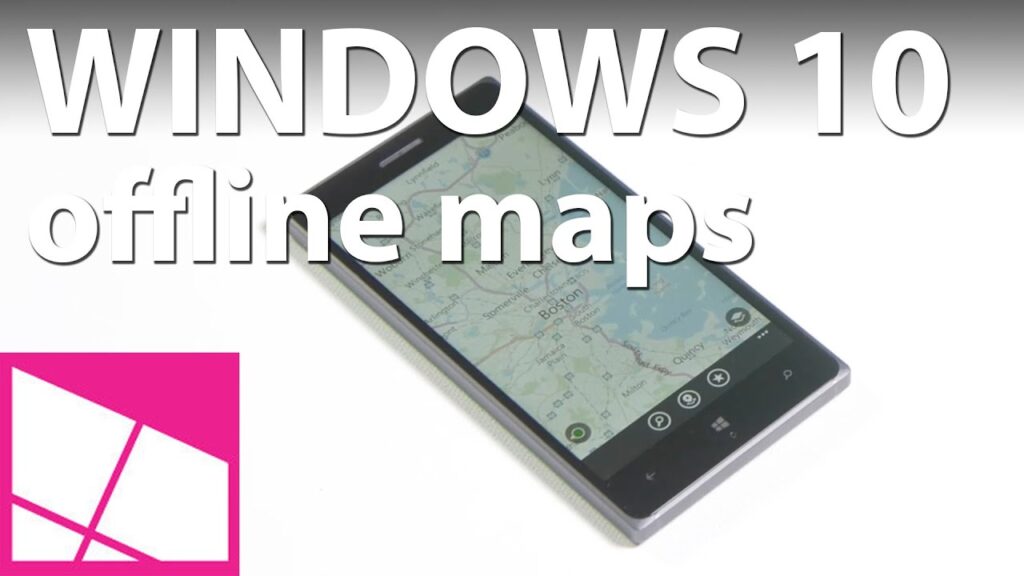
O Windows 10 Mobile é um sistema operacional desenvolvido pela Microsoft para dispositivos móveis. Uma das funcionalidades interessantes desse sistema é a possibilidade de baixar e utilizar mapas offline, ou seja, sem necessidade de conexão com a internet. Isso é especialmente útil para quem precisa navegar em locais sem cobertura de rede ou para quem deseja economizar dados móveis. Neste artigo, vamos apresentar um passo a passo para baixar e usar os mapas offline no Windows 10 Mobile.
Aprenda como baixar mapas offline facilmente: guia completo passo a passo.
Se você está cansado de depender da internet para acessar mapas em seu Windows 10 Mobile, aprenda como baixar e usar mapas offline facilmente.
Para começar, abra o aplicativo Mapas em seu dispositivo. Em seguida, toque no ícone de configurações (configurações) no canto inferior direito da tela. Na tela de configurações, escolha “Mapas offline”.
Em “Mapas offline”, você pode escolher qual região deseja baixar. Selecione o país ou a região que deseja baixar e toque no botão “Baixar”. É importante lembrar que o tamanho do download varia dependendo da região selecionada.
Depois de baixar o mapa, ele será salvo em seu dispositivo e você pode acessá-lo a qualquer momento, mesmo sem conexão com a internet. Para acessar o mapa offline, basta abrir o aplicativo Mapas e selecionar a opção “Mapas offline”.
Com este guia completo passo a passo, você pode baixar e usar mapas offline facilmente em seu Windows 10 Mobile. Não dependa mais da internet para acessar mapas!
Descubra o melhor GPS offline: saiba qual não precisa de internet
No artigo sobre Como baixar e usar os mapas offline no windows 10 mobile, é essencial saber qual é o melhor GPS offline para usar sem precisar de internet. Com o GPS offline, você não precisa se preocupar com a conexão de internet e pode continuar navegando mesmo em áreas sem sinal.
Não é fácil escolher o melhor GPS offline, mas existem algumas opções que podem lhe ajudar. Por exemplo, o Here WeGo é uma ótima escolha para quem busca um GPS offline de qualidade. Ele oferece mapas detalhados e atualizados, além de navegação por voz e recursos para encontrar estacionamentos e restaurantes.
Outra opção interessante é o Sygic GPS Navigation, que também oferece mapas offline e navegação por voz. Ele possui recursos como alertas de trânsito e radares, além de ser compatível com Apple CarPlay e Android Auto.
Em resumo, escolher o melhor GPS offline é crucial para quem precisa se locomover com frequência. Com as opções mencionadas acima, você pode ficar tranquilo, pois estará sempre conectado aos seus mapas mesmo sem internet.
Aprende cómo utilizar el GPS sin conexión a internet en tus viajes
Si estás planeando un viaje y no quieres depender de una conexión a internet para usar el GPS, ¡tenemos la solución para ti! Con el sistema de mapas offline en tu dispositivo móvil con Windows 10, puedes descargar mapas de cualquier lugar del mundo y utilizarlos sin necesidad de estar conectado a internet.
Para empezar, asegúrate de tener la última versión de Windows 10 Mobile y descarga la aplicación de mapas de Microsoft desde la tienda de aplicaciones. Luego, sigue estos simples pasos:
- Abre la aplicación de mapas y busca la ubicación que deseas descargar.
- Una vez que encuentres la ubicación, haz clic en el botón de descarga.
- Selecciona la opción de descargar el mapa completo o sólo una parte del mismo.
- Espera a que se descargue el mapa en tu dispositivo.
Una vez que hayas descargado el mapa, puedes utilizarlo como lo harías normalmente con el GPS. Simplemente abre la aplicación de mapas y busca la ubicación que deseas. El mapa se cargará automáticamente sin necesidad de una conexión a internet.
Recuerda que sólo puedes utilizar mapas offline en la aplicación de mapas de Windows 10 Mobile y no en otras aplicaciones de GPS como Google Maps. Pero con esta útil función, no tendrás que preocuparte por estar desconectado durante tus viajes.
Aprenda agora mesmo como baixar mapas no PC de forma simples e rápida
Você sabia que é possível baixar mapas no PC para usar offline no Windows 10 Mobile? É uma ótima opção para quem não quer depender da conexão com a internet durante uma viagem ou para quem tem um plano de dados limitado.
Para baixar os mapas, basta seguir alguns passos simples. Primeiro, abra o aplicativo de Mapas do Windows 10 em seu PC. Depois, clique no botão “Configurações” e selecione a opção “Baixar mapas offline”.
Em seguida, escolha o mapa que deseja baixar e clique em “Baixar”. O processo pode levar alguns minutos, dependendo do tamanho do mapa escolhido.
Pronto! Agora você já pode usar os mapas offline em seu Windows 10 Mobile. Basta abrir o aplicativo de Mapas e selecionar a opção “Mapas offline” para acessar os mapas baixados.
Com essa simples dica, você pode economizar dados e garantir que sempre terá acesso aos mapas, mesmo em locais sem conexão com a internet. Experimente agora mesmo!